浮雕曲线框制作
2022-12-26 11:34:45
来源/作者: /
己有:6人学习过
浮雕曲线框制作
本文由中国教程网合作伙伴印象特别供稿,转载必须取得授权 1.新建一个RGB图象文件;将背景设制成白色,分辨率为72象素/英寸
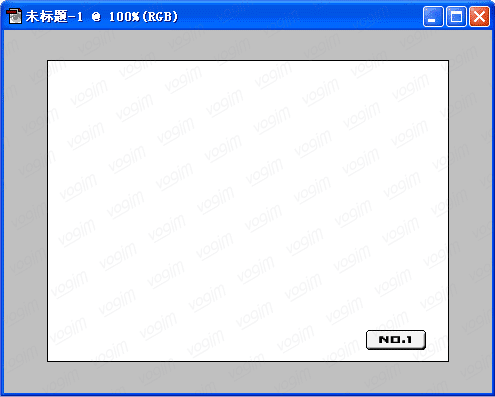
2.新建一个通道,用钢笔工具勾出自己需要的形状
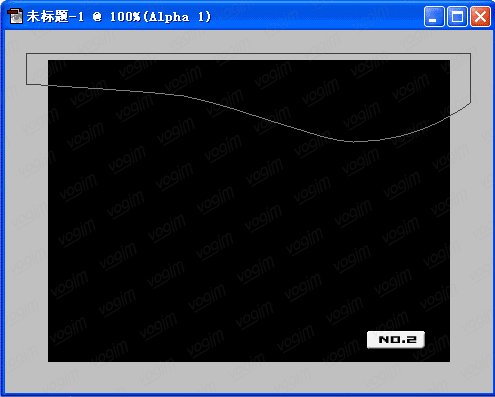
3.再点鼠标右键,在弹出的菜单中选择建立选区,模糊值为1;并将背景色设置为白色,再按键盘上的DEL键,删除选区,结果左图
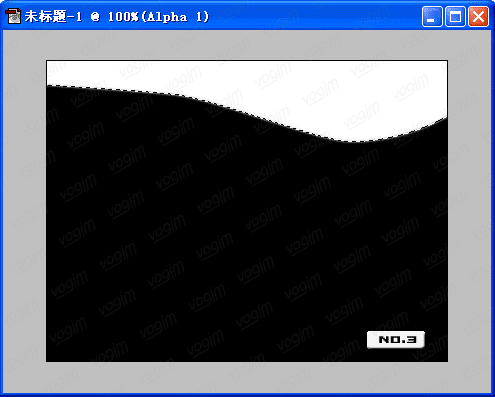
4.返回图层操作界面,新建一层;利用选择菜单里的载入选区,载入刚才在通道里建立的选区。
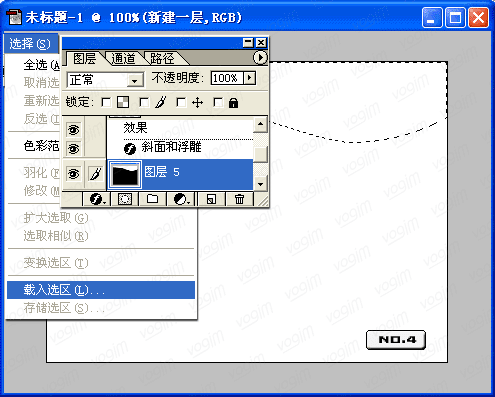
5.在新建的层上,将选区填充为#C0C0C0,结果如左图;注意不要取消选区。
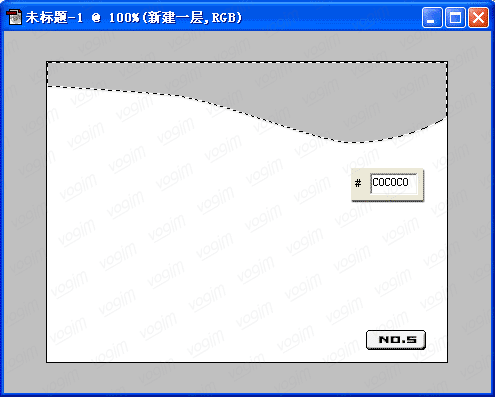
6.设置前景色为#666666,选择一个稍大的带虚化的笔刷;新建一层,沿着图象的内侧,用笔刷沿着选区边缘均匀的绘制阴影效果。
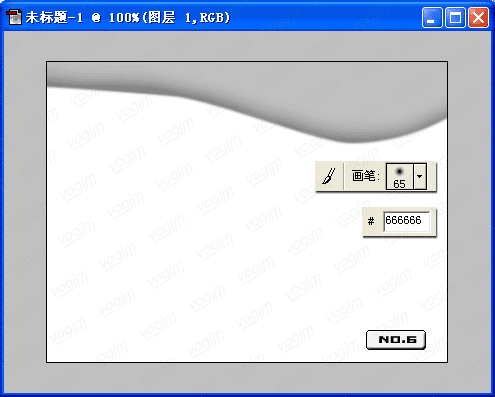
7.应用效果图如下:
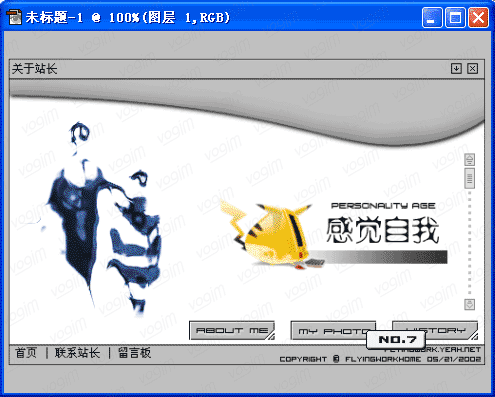 简单的,我们教你,深奥的,你来分享
简单的,我们教你,深奥的,你来分享
本文由中国教程网合作伙伴印象特别供稿,转载必须取得授权 1.新建一个RGB图象文件;将背景设制成白色,分辨率为72象素/英寸
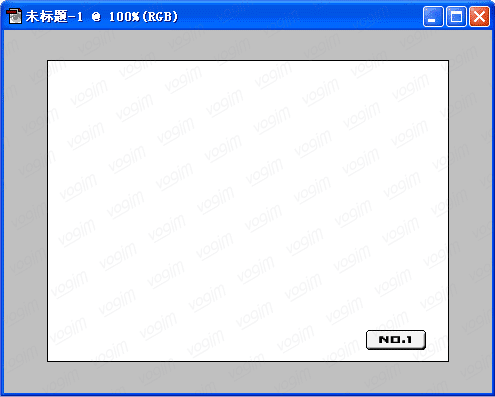
2.新建一个通道,用钢笔工具勾出自己需要的形状
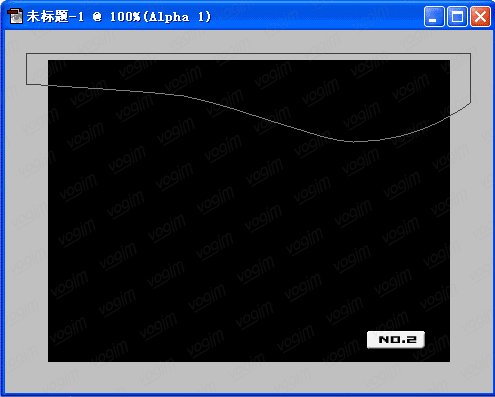
3.再点鼠标右键,在弹出的菜单中选择建立选区,模糊值为1;并将背景色设置为白色,再按键盘上的DEL键,删除选区,结果左图
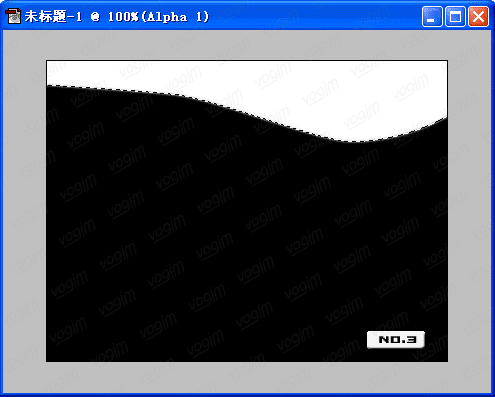
4.返回图层操作界面,新建一层;利用选择菜单里的载入选区,载入刚才在通道里建立的选区。
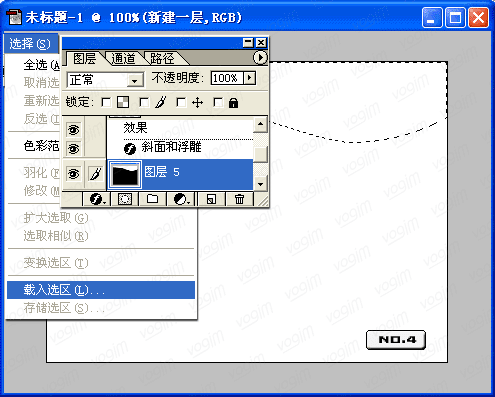
5.在新建的层上,将选区填充为#C0C0C0,结果如左图;注意不要取消选区。
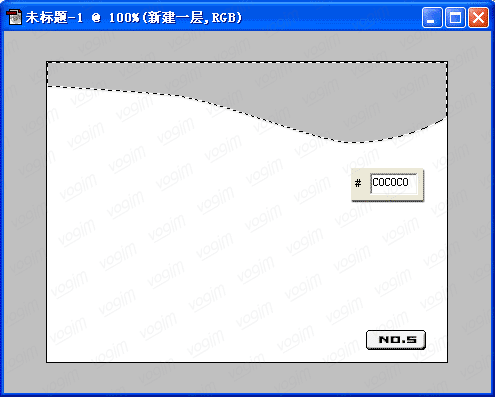
6.设置前景色为#666666,选择一个稍大的带虚化的笔刷;新建一层,沿着图象的内侧,用笔刷沿着选区边缘均匀的绘制阴影效果。
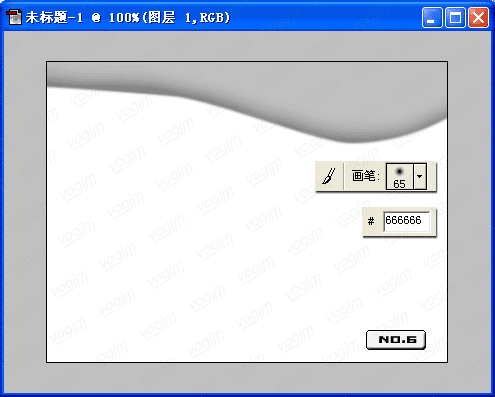
7.应用效果图如下:
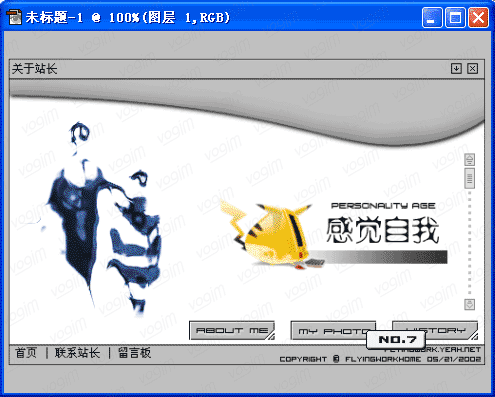 简单的,我们教你,深奥的,你来分享
简单的,我们教你,深奥的,你来分享下一篇:用ps制作网站导航




























